Você é uma pessoa muito preocupada com a privacidade, mas, como não está muito familiarizado com o uso da tecnologia, teme que alguém possa obter as fotos em seu computador ou smartphone ou tablet. Você tem essa dúvida e, portanto, gostaria de saber como ver se suas fotos estão na internet. É realmente este o caso? Não se preocupe, estou aqui para ajudá-lo.
No tutorial de hoje, na verdade, explicarei como usar os serviços mais famosos de pesquisa reversa de imagens, como Imagens do Google e TinEye, para que você possa descobrir de forma rápida e fácil se alguém carregou uma foto sua na Internet. Explicarei como utilizá-los desde um computador e, se possível, também desde um smartphone ou tablet, para que possa iniciar uma pesquisa a partir das fotos presentes em todos os dispositivos que utiliza.
Como você diz? Quer saber mais, porque quer confirmar ou negar suas dúvidas ou suspeitas? Nesse caso, sente-se bem e confortável em frente ao computador e mantenha seu smartphone ou tablet à mão. Dedique alguns minutos de tempo livre, siga as instruções que estou prestes a dar nas linhas a seguir e coloque-as em prática. Desejo uma boa leitura e, acima de tudo, uma boa pesquisa!
Imagens do Google
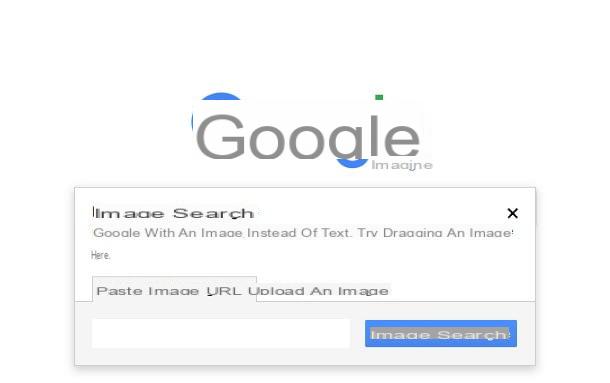
Se você quer saber como ver se suas fotos estão na internet porque você suspeita que alguém ficou de posse de algumas de suas fotos, a primeira ferramenta de verificação que você pode usar é Imagens do Google.
A secção do conhecido motor de busca dedicado a conteúdos multimédia permite, de facto, realizar uma pesquisa reversa, carregando uma foto ou especificando o URL de uma imagem já presente online, para identificar a presença da mesma (ou de multimédia semelhante conteúdos) presentes na Web. Para realizar esta operação pode agir a partir de um computador, smartphone ou tablet, implementando os procedimentos que irei fornecer-lhe.
Se preferir atuar como um computador, acesse a página de busca de imagens no Google e clique no botãoícone da câmera. Agora, selecione a guia Faça upload de uma imagem e importe o conteúdo multimídia do seu computador pressionando o botão Arquivo Scegli.
Alternativamente, toque na guia Colar URL da imagem se a imagem já estiver presente na internet e, após colar o URL da mesma no campo de texto apropriado, pressione o botão Pesquisa por imagem.
Mais tarde, após analisar a foto, o Google mostrará alguns resultados, incluindo alguns imagens visualmente semelhantes e também quaisquer links em sites que contenham a mesma imagem. Em seguida, consulte a seção Páginas que contêm imagens correspondentes para ver se a imagem em questão está presente na Internet.
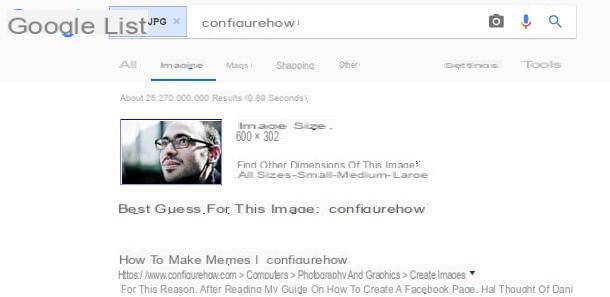
Já a partir de smartphones e tablets, as etapas a serem realizadas são um pouco diferentes: dos dispositivos móveis, na verdade, o site Imagens do Google não permite que você carregue uma imagem de sua galeria multimídia (para isso, você precisa usar aplicativos de terceiros), mas apenas para pesquisar os resultados relevantes para uma imagem já presente na Web. de forma mais conveniente, você deve usar o navegador Google Chrome, disponível para download gratuitamente no Android ou iOS.
Posto isto, após fazer o download e iniciar o navegador Google, conecte-se à página da Web que contém a imagem que deseja pesquisar, mantenha pressionado e pressione o item Pesquise esta imagem no Google no menu que é mostrado a você.
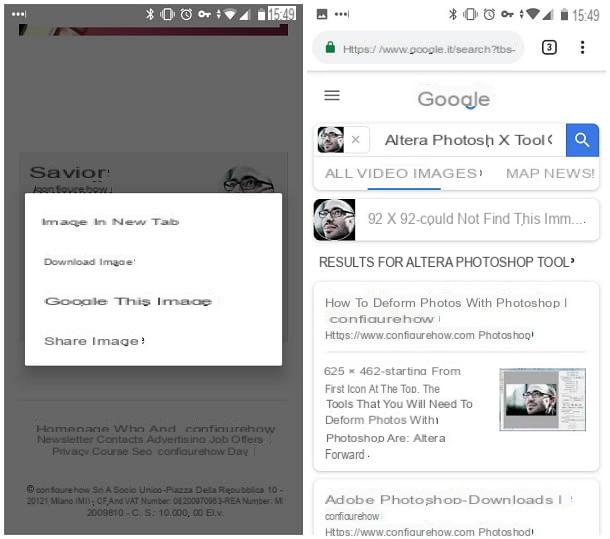
Caso haja resultados correspondentes, o Google mostrará a lista de sites onde a imagem está presente.
TinEye
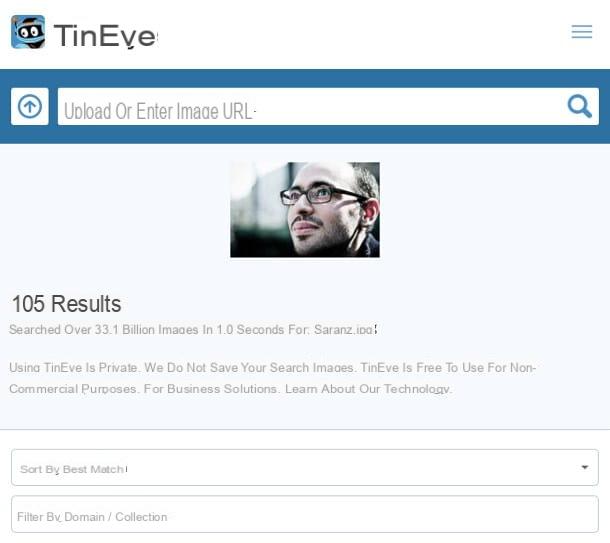
Outro ótimo recurso que você pode usar para ver se suas fotos estão na internet é o site TinEye, cuja operação é muito semelhante a Imagens do Google. Ao contrário do serviço da empresa de Mountain View, no entanto, TinEye também pode ser usado em smartphones e tablets para fazer upload de uma imagem com o objetivo de encontrar os resultados correspondentes na Internet.
Usar TinEye, em seguida, conectado à sua página inicial clicando no link que indiquei. Lembre-se de que você pode usá-lo tanto em seu computador quanto em smartphones e tablets: basta um navegador para navegar na Internet.
Uma vez que a página inicial de TinEye, pressionaícone de seta para cima, localizado na barra de pesquisa, para fazer o upload da imagem de seu interesse do seu computador ou smartphone / tablet.
Em vez disso, se a imagem já estiver na Internet, você pode usar o campo de texto Faça upload ou insira o URL da imagem, para colar o URL onde está localizado. Em seguida, confirme a pesquisa pressionando oícone de lupa.
Em ambos os casos, após analisar a imagem, o site TinEye irá propor-lhe a lista possível de resultados correspondentes e a lista de sites da Internet onde está presente.
Se a foto de seu interesse já estiver na web, use TinEye ainda mais rápido, você pode instalar sua extensão gratuita para Chrome, Firefox, Safari e Opera. Depois de adicionar o add-on ao seu navegador, clique com o botão direito do mouse na imagem da web para a qual deseja fazer uma pesquisa reversa e selecione, no menu que é mostrado a você, o item de menu Pesquisar imagens no TinEye.
No final da análise, TinEye irá mostrar-lhe os resultados da pesquisa e, se houver, os URLs dos sites que usam a imagem que você selecionou.
Pesquisa de imagens (Android)
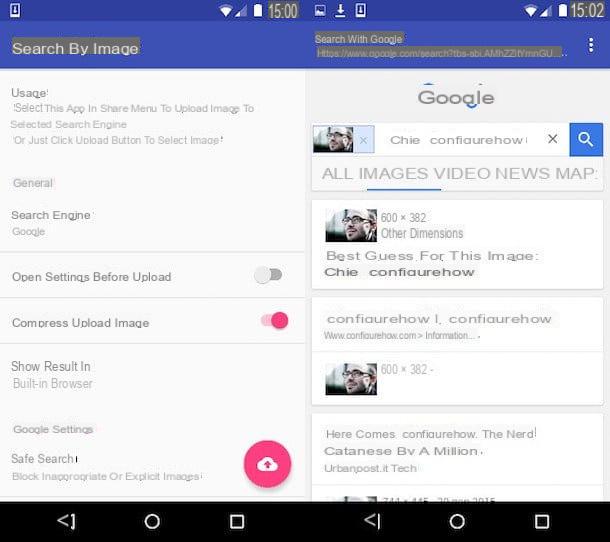
Se você estiver interessado em ter uma solução ao alcance de seu smartphone ou tablet, vá para Android você pode usar o aplicativo gratuito Image Search através do qual você pode carregar as fotos no seu dispositivo, para realizar uma busca reversa no Google e assim ver se elas estão presentes na internet.
Depois de baixar e iniciar o aplicativo em questão por meio do Play Storepressionando primeiro o botão Instalar e, em seguida, Apri, pressionaícone da nuvem localizado no canto inferior direito e selecione, na galeria multimídia do seu aparelho, a imagem que deseja pesquisar.
Para confirmar a pesquisa, clique no botão Iniciar envio e espere que a imagem seja analisada. O aplicativo usa, por padrão, a ferramenta de pesquisa reversa de Imagens do Google: como resultado da pesquisa, mostrará o link de todos os sites da Internet que, indexados pelo Google, usam a imagem que você carregou.
Se você deseja que a imagem seja pesquisada em outros motores de busca, bem como em Google, toque no item Mecanismos de pesquisa personalizados que você encontra na tela principal do aplicativo e depois pressiona o botão (+). Depois de chegar a outro mecanismo de pesquisa por meio do campo de texto Solicitar url, confirme a operação pressionando o botão () canto inferior direito.
Pesquisa reversa de imagens (iOS)
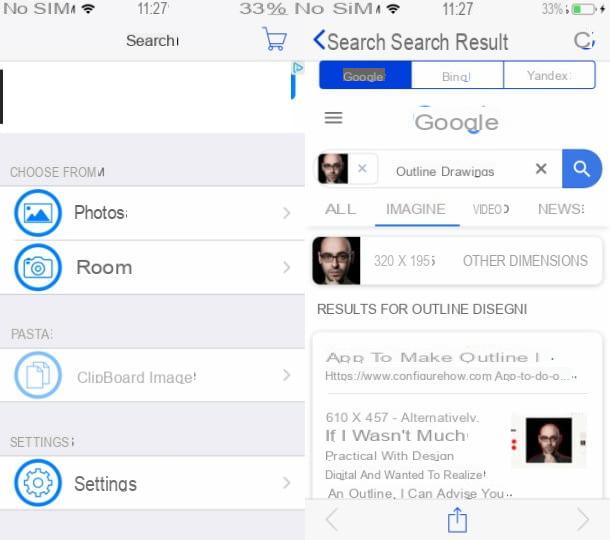
Su iOS, para aproveitar as vantagens da função de pesquisa reversa de imagens no Google, ao fazer o upload de uma foto presente na memória do dispositivo, você pode usar o aplicativo gratuito Pesquisa reversa de imagens.
Este aplicativo possui uma interface de usuário intuitiva, permite que você pesquise imagens indexadas por motores de busca Google, Bing e Yandex e apresenta anúncios de banner que podem ser removidos por € 3,49.
Depois de baixá-lo na App Store do iOS, pressionando o botão Ottieni e iniciar a instalação através do ID do rosto, o tocá-ID ou o senha da sua conta iCloud, toque em Apri para começar.
Depois de iniciar o aplicativo, pressione o botão Fotos e selecione, na galeria multimídia do seu aparelho, a imagem que deseja pesquisar na Internet. Feito isso, para iniciar a pesquisa, clique no botão Procurar e consulte as guias Google, Bing e Yandex, para identificar os resultados correspondentes e quaisquer URLs de sites da Internet, caso estes utilizem a imagem que possui.
Como ver se suas fotos estão na Internet

























